Rumah >Tutorial perisian >Perisian Pejabat >Bagaimana untuk memasukkan ikon excel ke dalam slaid PPT
Bagaimana untuk memasukkan ikon excel ke dalam slaid PPT
- WBOYWBOYWBOYWBOYWBOYWBOYWBOYWBOYWBOYWBOYWBOYWBOYWBke hadapan
- 2024-03-26 17:40:09944semak imbas
editor php Baicao akan berkongsi dengan anda cara memasukkan carta excel ke dalam slaid PPT hari ini. Dengan memasukkan terus carta excel ke dalam PPT, data boleh dipaparkan kepada penonton dengan lebih intuitif dan kesan pembentangan boleh dipertingkatkan. Seterusnya, mari belajar tentang langkah-langkah khusus.
1. Buka PPT dan putar halaman ke halaman di mana anda perlu memasukkan ikon excel. Klik tab Sisipkan.
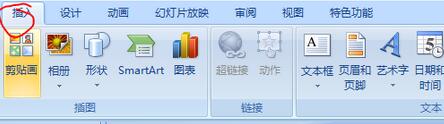
2. Klik [Objek].
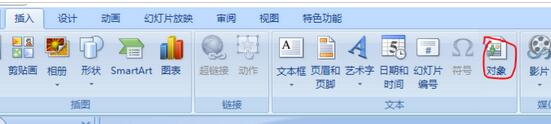
3. Kotak dialog berikut akan muncul.
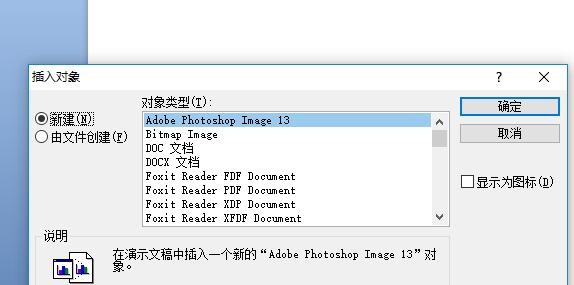
4 Klik [Buat daripada fail] dan klik [Semak imbas].
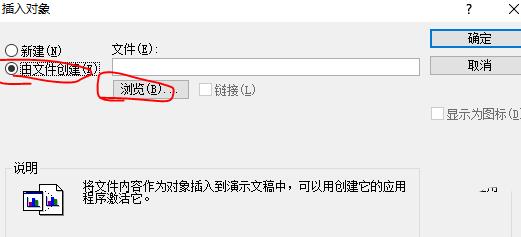
5. Pilih jadual excel untuk dimasukkan.
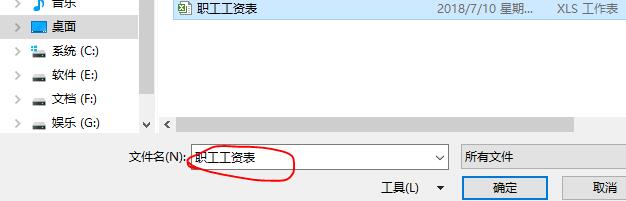
6. Klik OK dan halaman berikut akan muncul.
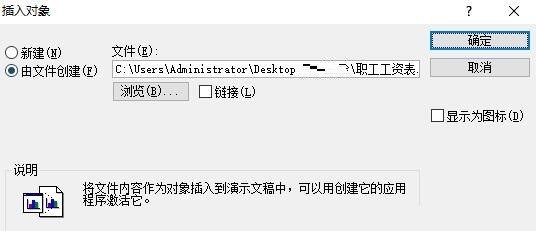
7. Tandai [Tunjukkan sebagai ikon].
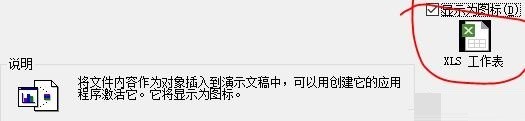
8.
Atas ialah kandungan terperinci Bagaimana untuk memasukkan ikon excel ke dalam slaid PPT. Untuk maklumat lanjut, sila ikut artikel berkaitan lain di laman web China PHP!

